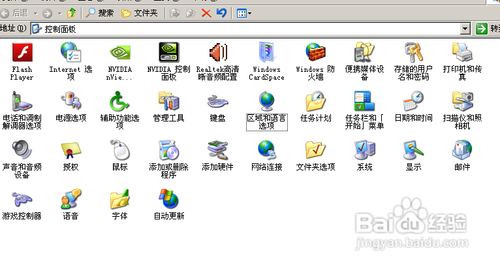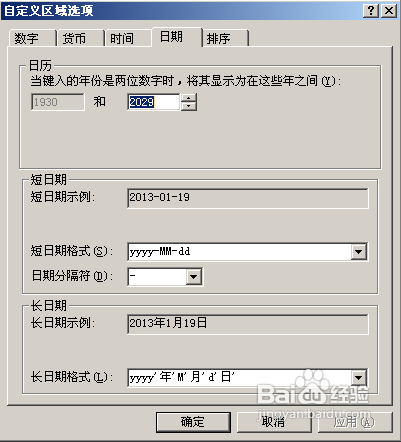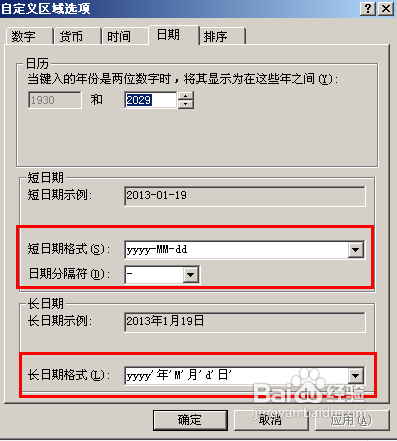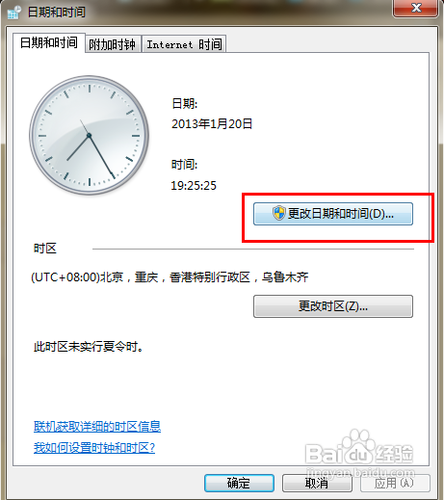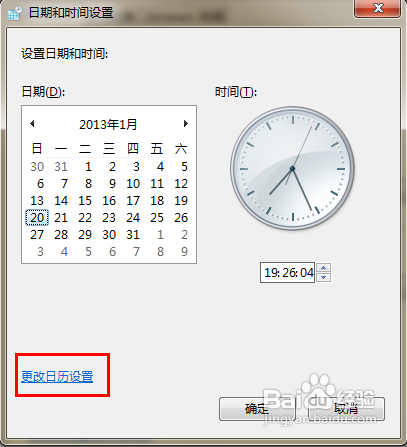最近在操作软件的时候,碰到一个问题,就是当软件中定义的日期格式与本机的日期格式不相符的时候,会提示错误,造成一些软件不能正常使用,本次经验主要介绍Server系统以及比较普遍的win7系统对于日期格式的更改方式,希望能够对大家有所帮助。
工具/原料
Server2003系统
Win7系统
Server2003日期格式更改
1、我们在操作软件的时候,有时候会碰到date is invalidation这类的提示,一般的情况就是软件中要求的日期格式与你本机的日期格式不相符,这时候我们就需要更改本机的日期格式来适应软件的要求。
2、首先,我们从开始--设置--控制面板,打开控制面板。
3、在控制面板中,我们双击“区域和语言选项”。
4、在区域选项TAB中,我们就可以看到当前日期的类型,分为长日期类型和短日期类型。通常软件一般是对短日期类型的格式进行限制的。
5、我们选择“自定义”来设置一下日期格式。
6、通过这里,我们还可以设置一些其他的信息,比如时间的格式,货币的显示格式等。
7、我们酋篚靶高需要在红框内对我们的日期格式进行更改,通常短日期我会选择yyyy-MM-dd,一般软件的格式也要求这种,分隔符不需要更改,如果趑虎钾缫更改这里后,还提示错误,那可能你应用的软件非这类的格式,再尝试其他的类型进行调整。
Win7日期格式更改
1、 Win7系统相比较Server2003或者xp系统更改日期格式的方式更为简单,首先,我们点击右下角的时间区域。
2、在弹出的日期框中,我们点击“更改日期和时间设置”。
3、 在日期和时间对话框中,我们点击“更改日期和时间”。
4、 在日期和时间设置对话框中,我们点击“更改日历设置”。
5、然后,我们就可以更改日期的格式,已经你想要显示的日期类型了。
6、同时,Win7也可以从控制面板中选择“时钟、语言和区域”,然后点击“更改日期、时间或数字格式”进行设置。